想知道在几何画板中怎样使用信息工具吗?以下就是在几何画板中使用信息工具的具体操作,赶紧来看看吧,希望能帮助到大家哦!
下面以圆的内接三角形为例说明:
1.选择信息工具,移动鼠标到对象上,此时鼠标会变成问号状态,此时单击对象,即会弹出一个文本注释框,里面就有对象的相关信息。

几何画板
2.文本标注框中会有与对象相关的其他对象标签,移动鼠标到这些标签上,相应的对象就会高亮显示,单击这些热文本标签,则会显示相应的对象的信息。例如,单击点对象后,在点的信息中会说明它是圆#1上的一个点,单击热文本“圆#1”后,会显示圆#1的相关信息。

几何画板
3.单击绘图板空白处,所有对象的文本标注框会隐藏起来,直到再次单击对象才显示。
4.右击文本标注框的热文本会弹出一个对话框,在这里可以选择“属性”、“描述父对象”、“描述子对象”及“字体大小”。

几何画板
5.如果该对象是被隐藏的,那么文本标注框里的热文本旁边会出现一个隐藏的复选框,可以将它更改为显示状态。
以上就是在几何画板中使用信息工具的具体操作,希望可以帮助到大家。
 天极下载
天极下载
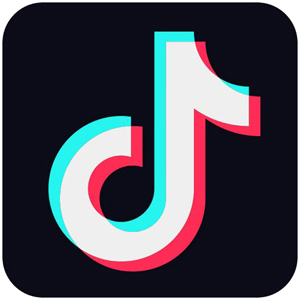



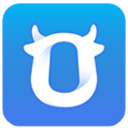


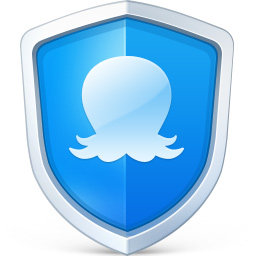
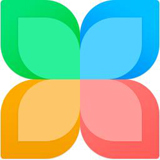

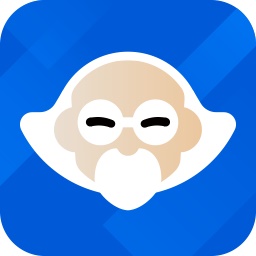


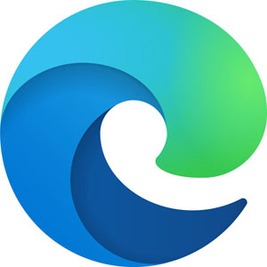
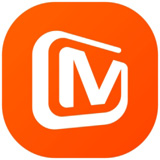
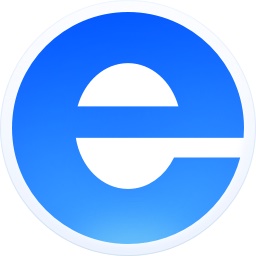
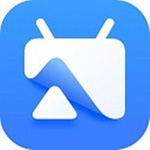
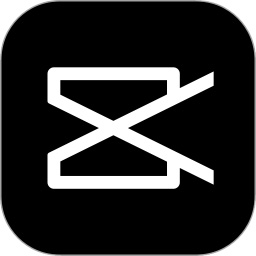

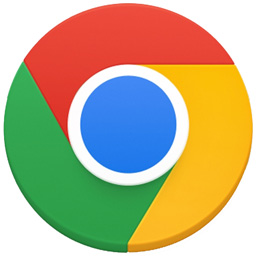
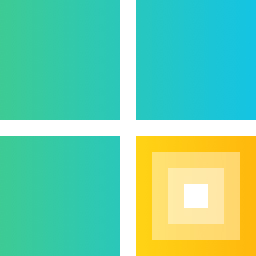
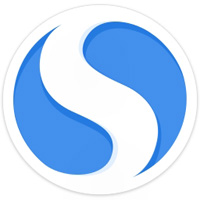



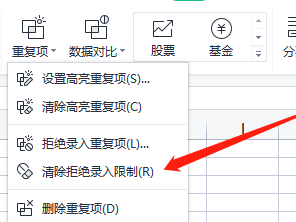
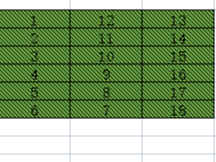
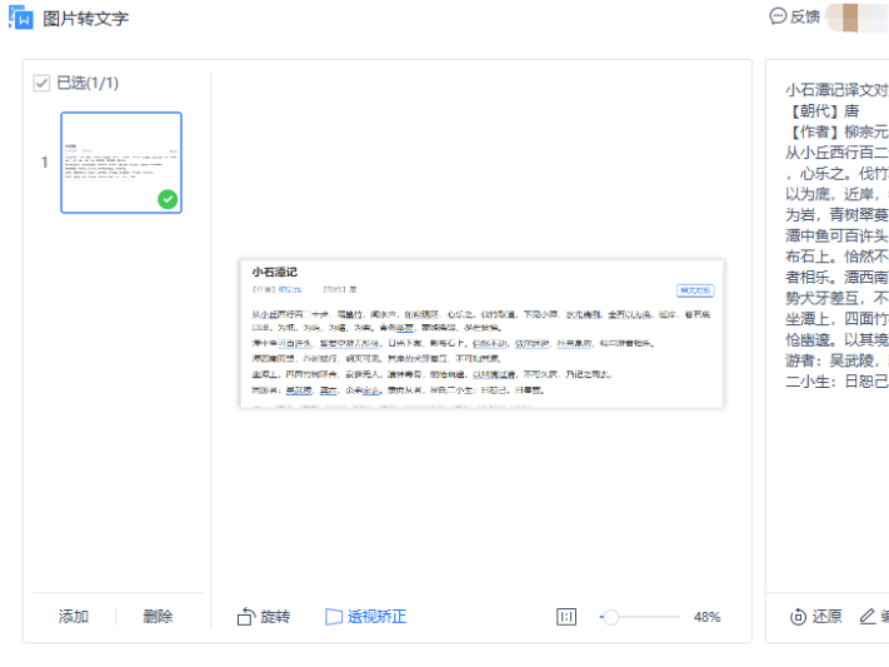
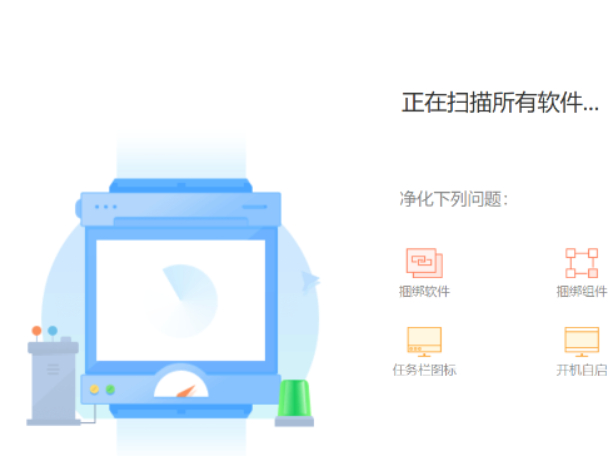

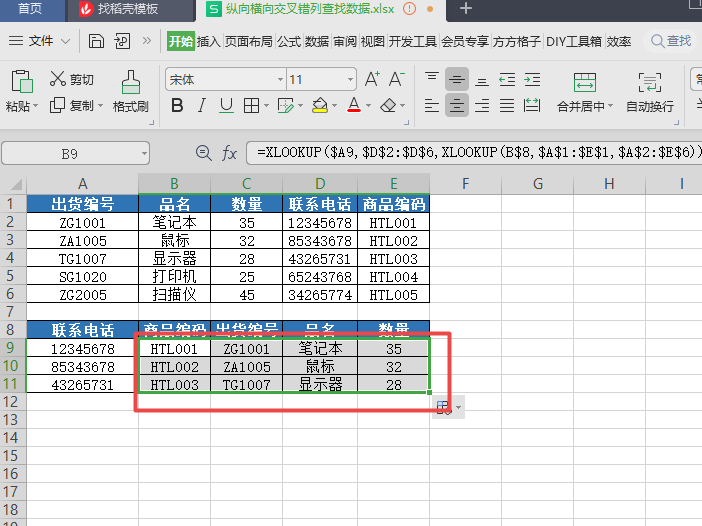
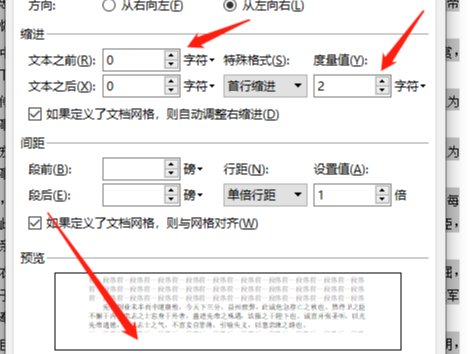
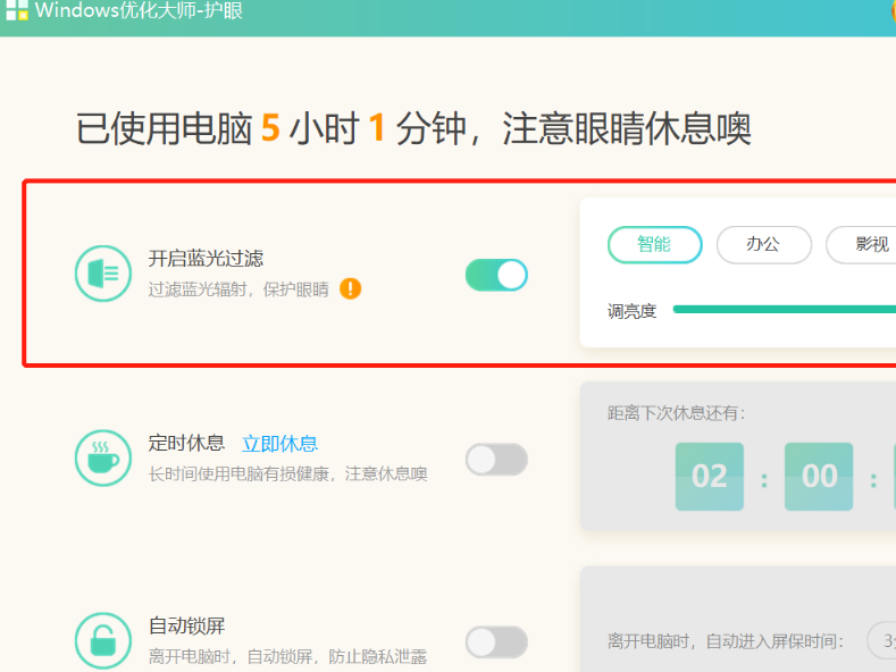

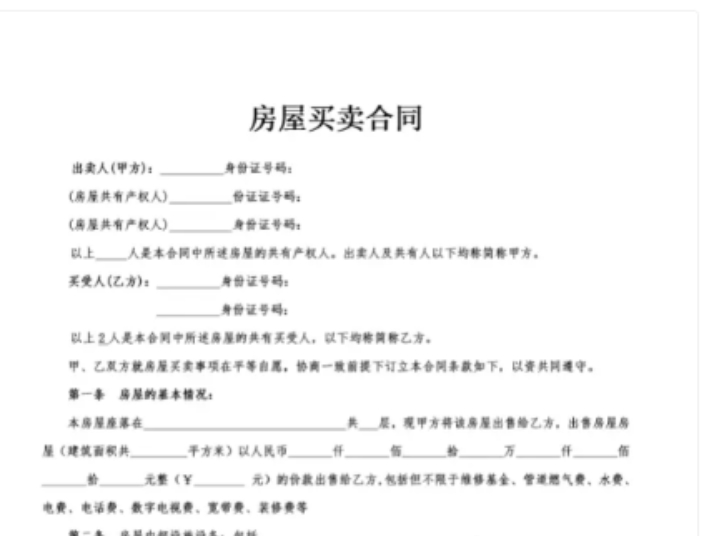
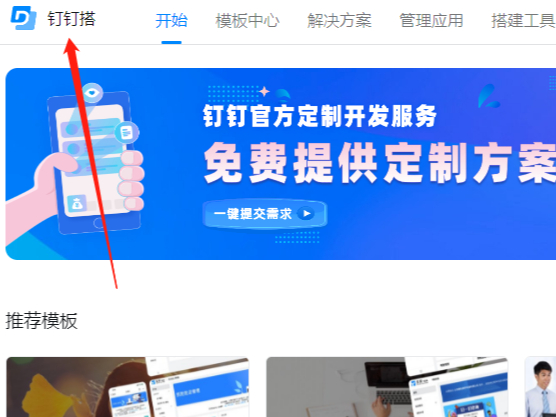
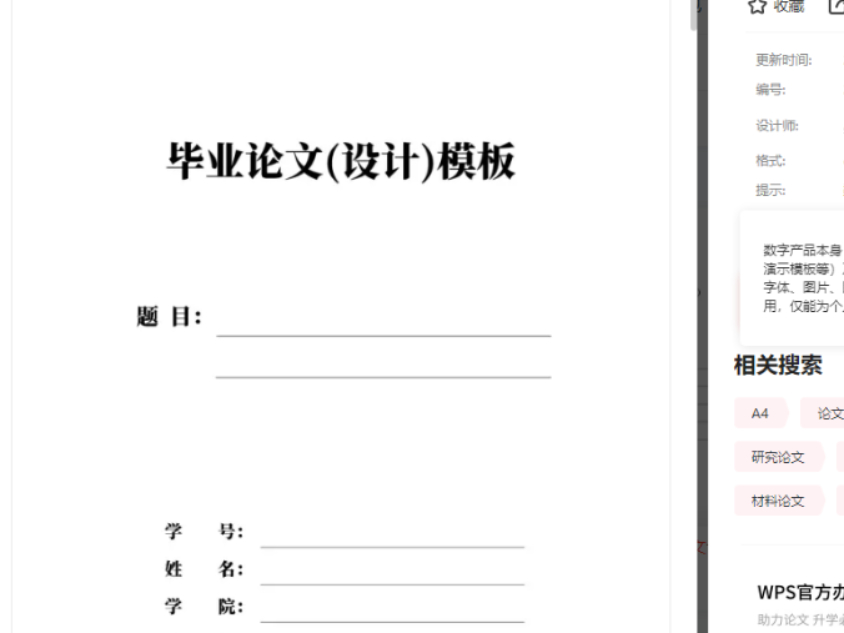
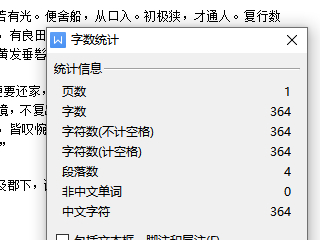
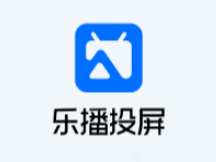

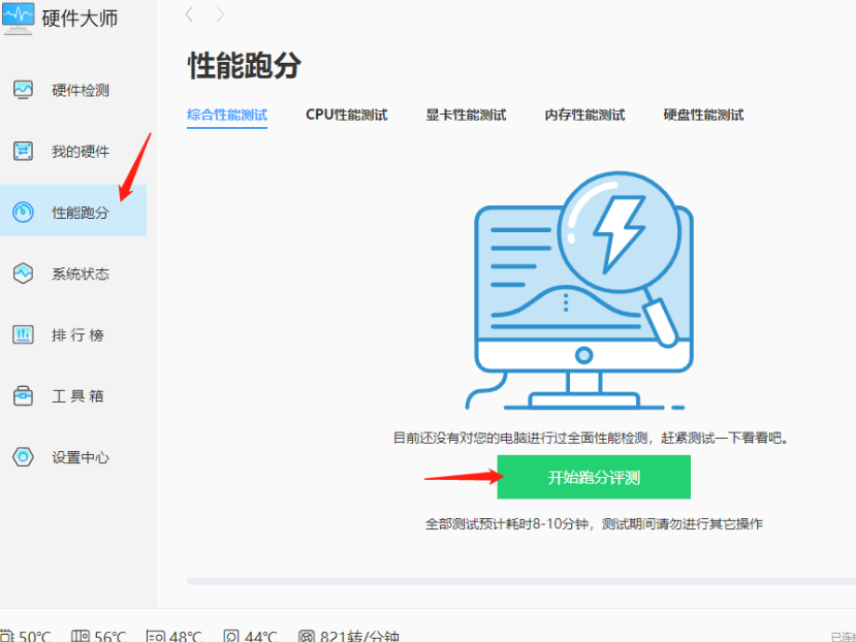
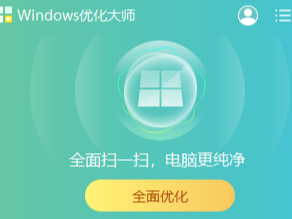
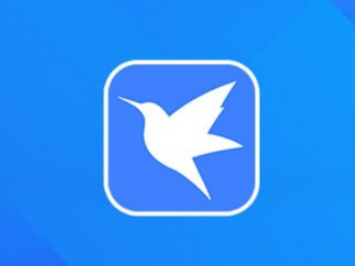
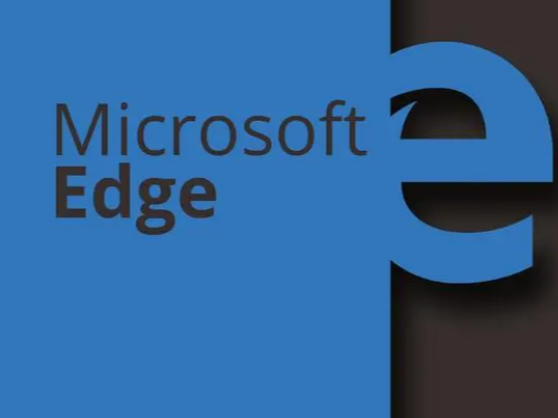



















 微信电脑版
微信电脑版
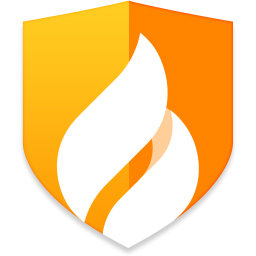 火绒安全软件
火绒安全软件
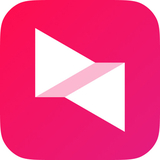 向日葵远程控制软件
向日葵远程控制软件
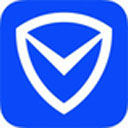 腾讯电脑管家
腾讯电脑管家
 自然人电子税务局(扣缴端)
自然人电子税务局(扣缴端)
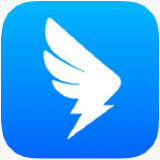 钉钉电脑版
钉钉电脑版
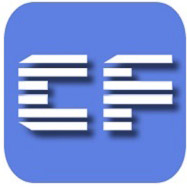 CF活动助手
CF活动助手
 微信最新版
微信最新版
